모든 디지털 어시스턴트와 마찬가지로 Alexa는 활성 인터넷 연결에서 스마트함을 얻습니다. 그리고 최고의 Alexa 스피커 도 일반적으로 이더넷 포트가 없기 때문에 지금까지 가장 편리한 방법은 Wi-Fi 연결로 Alexa를 설정하는 것입니다.
Alexa 앱은 이 프로세스를 간소화하지만 아직 몇 가지 단계가 있으므로 Alexa를 Wi-Fi에 연결하는 방법에 대한 가이드를 계속 읽으십시오. Alexa 장치를 시작하고 실행하고 명령이나 쿼리를 받을 준비가 되도록 프로세스의 각 단계를 세분화했습니다.
- Amazon Echo에 최고의 Alexa 기술을 기술하십시오.
- 최고의 블루투스 스피커 추천
- Wi-Fi 비밀번호를 공유하는 방법
- 처음부터 시작하려는 경우 Echo dot을 재설정하는 방법은 다음과 같습니다.
Alexa를 Wi-Fi 연결에 연결하는 것은 Amazon Echo 장치를 설정하는 데 필수적인 부분이지만 이 프로세스는 이미 소유하고 있는 Echo에서 새 네트워크로 전환하는 데도 작동합니다.
휴대 전화의 Alexa 앱(Android 및 iOS 모두에서 사용 가능)과 Echo 장치만 있으면 됩니다. 시작하기 전에 후자가 연결되어 있고 전원이 켜져 있는지 확인하십시오.
Alexa를 Wi-Fi에 연결하는 방법
1. Echo 장치를 설정 모드로 설정합니다 . 표시등이 주황색으로 회전하는 것으로 알 수 있습니다. 그렇지 않은 경우 표시등 색상이 바뀔 때까지 스피커의 작업 버튼을 길게 누릅니다 .

2. Alexa 앱에서 하단 아이콘 트레이의 "장치"를 누릅니다 . 다음 화면에서 앱의 오른쪽 상단에 있는 "+" 기호를 누른 다음 "장치 추가"를 누릅니다.
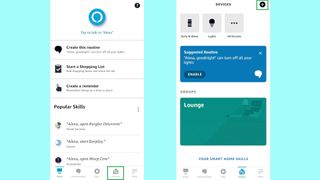
3. "Amazon Echo"를 누른 다음 "Echo, Echo Dot, Echo Plus 등"을 누릅니다.
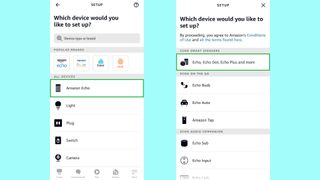
4. Echo가 연결되어 있고 설정 모드인지 앱에서 묻습니다. 1단계를 따랐고 라이트 링이 주황색으로 회전한다고 가정하고 "예"를 누릅니다.

5. 사용 가능한 네트워크 목록에서 홈 Wi-Fi 연결을 선택합니다 . 이전에 Alexa 앱에서 선택한 네트워크에 연결했다면 계속합니다. 그렇지 않은 경우 Wi-Fi 비밀번호를 입력하십시오 .
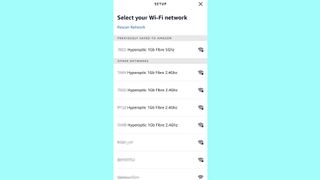
6. 앱에서 Echo 장치(확장하면 Alexa)가 연결되었음을 확인할 때까지 잠시 기다립니다 .
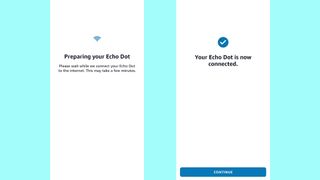
Alexa 장치의 위치를 설정하거나 음악 스트리밍 서비스를 추가하려는 경우 설정 프로세스를 계속할 수 있지만 이 시점에서 간단히 앱을 종료하고 Wi-Fi 지원 기능으로 Alexa를 사용할 수 있습니다. 모든 최고의 Alexa 팁과 요령을 보려면 주요 Alexa 허브 사용 방법을 확인하십시오 .
- 더보기: 최고의 비디오 초인종을 테스트했습니다.
- Amazon Prime 배송이 지연되는 경우 수행할 작업
